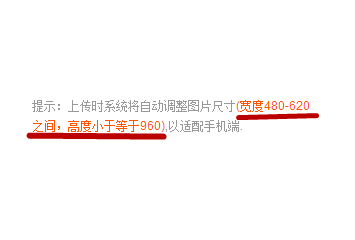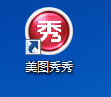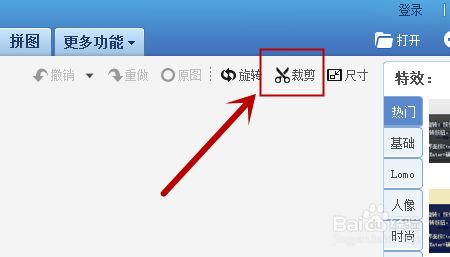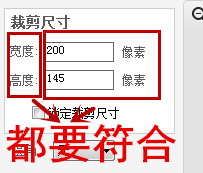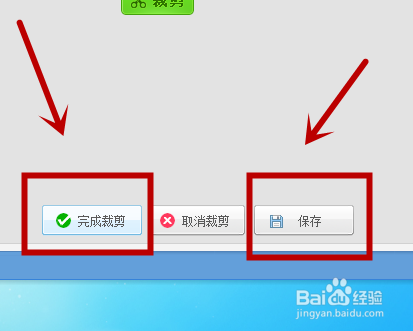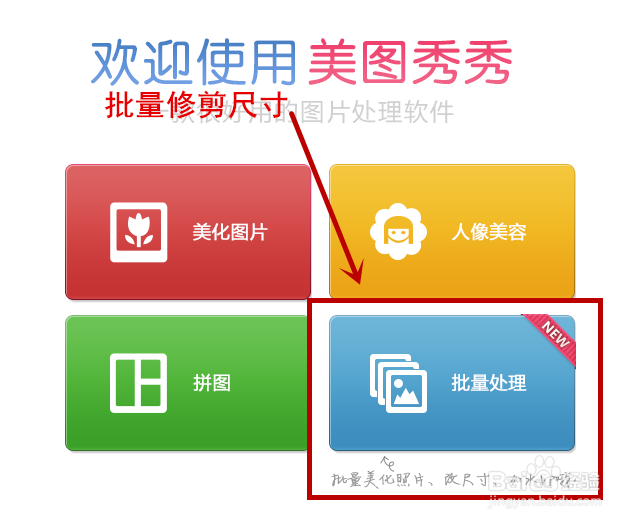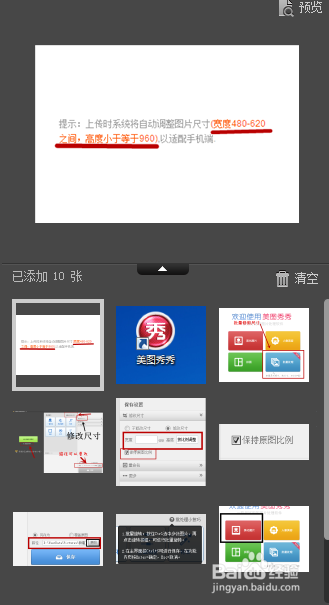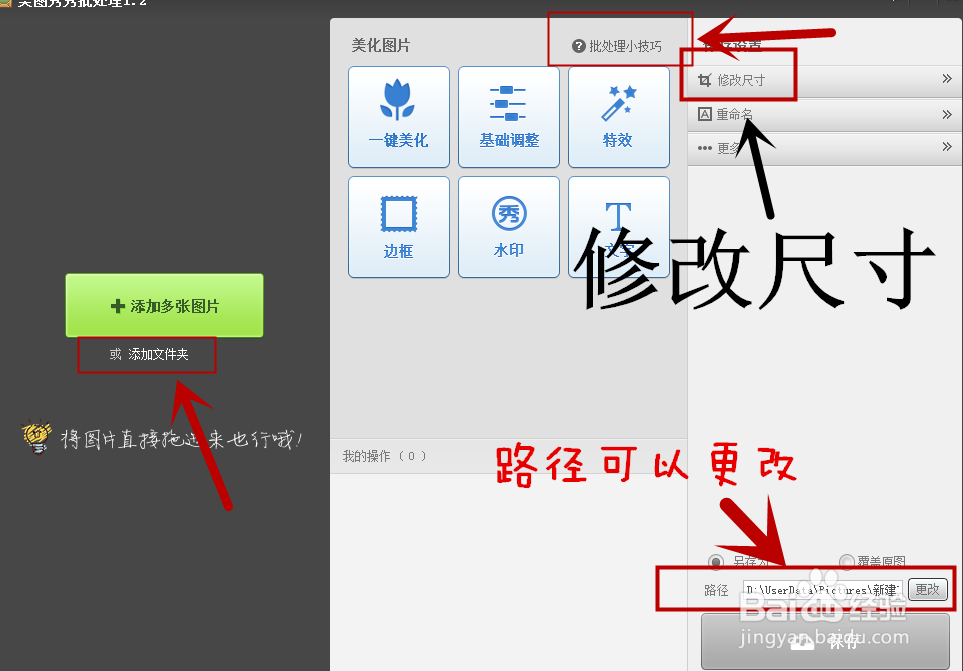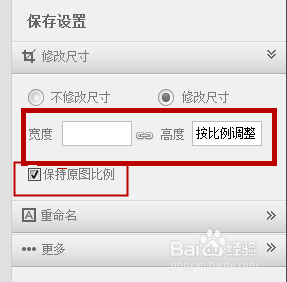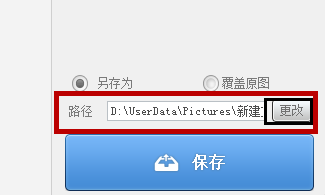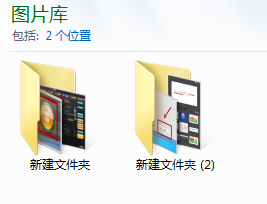怎么用美图秀秀修改千牛手机端宝贝详情的图片
1、看千牛宝贝描述 首先进入千牛,发布/修改宝贝,手机端宝贝详情,会出现对宝贝详情图片的限制:宽度480像素——620像素之间,高度小于等于960像素。 电脑垮逆解仔端的宝贝详情可以自适应,不需要修改,手机端的不能自适应,所以部分图要自己改一下。
2、下载美图秀秀 使用美兔脒巛钒图秀秀修图,当然要下载美图秀秀软件,在百度,或者电脑自带的软件系统里下载美图秀秀软件。 下载好之后,打开,主页面,点击美化图片 打开一张图片(图片是从你的电脑呼鳏魇杰上面选的,所以修图之前把你的图片保存到电脑)
3、修改尺寸 打开图片看最上面的裁剪,点开 裁剪尺寸自己定,但是必须要符合手机端宝贝详情的要求(宽度480像素——620像素之间,高度小于等于960像素)
4、保存图片 裁剪好图片,点击完成裁剪,或者保存,保存图片(建议裁剪前和裁剪后的图片分开放,创建两个文件夹,不然容易搞混哦)
5、批量处理 当然一个一个裁剪是很麻烦的,美图秀秀还有一个功能就是批量裁剪 回到美图秀秀主页面,点击批量处理,然后下载,下载好之后使用美图秀秀批量处理器
6、批量修剪尺寸 点患束锍瓜开批量处理器,看右边,“添加多张图片”这个方法是先点击“添加多张图片”然后按住Ctrl键不放。同时添加,然后打开,图片就能同时出现在右下角,(剧安颌儿如下图)然后修改尺寸。 或者直接添加文件夹修改尺寸(图片在哪儿个文件夹添加哪儿个文件夹) ps:由于尺寸是同时修改的,有些图片因为尺寸的调整,就没有原来比较好的样子了,所以修改完要再看一下图片效果,效果不好重新修改(重新修改就需要单个修改,参考步骤3,4)
7、批量保存 点击右下角保存,图片同时保存在指定位置,所以说路径(保存位置)是可以修改的,单击更改改变路径(保存位置)
8、查看图片 最后在电脑的文件夹里查看保存的图片